抖音直播间镜像怎么调 抖音左右镜像调整方法
更新时间:2023-11-19 17:44:21作者:xiaoliu
抖音直播间镜像怎么调,抖音直播间是近年来备受欢迎的社交平台之一,让用户可以通过直播的方式与他人分享生活点滴、展示才艺表演等,在直播过程中,有时我们可能会遇到画面镜像的问题,这给观看体验带来了一定的困扰。如何调整抖音直播间的镜像效果呢?通过抖音的左右镜像调整方法,我们可以轻松地解决这一问题。在本文中我们将详细介绍如何调整抖音直播间的镜像效果,让你的直播画面更加清晰、流畅。
操作方法:
1.打开抖音并点击底部的加号。
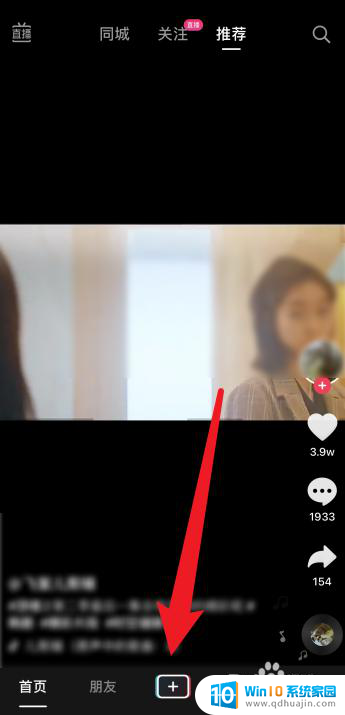
2.进入后点击页面里的开直播。
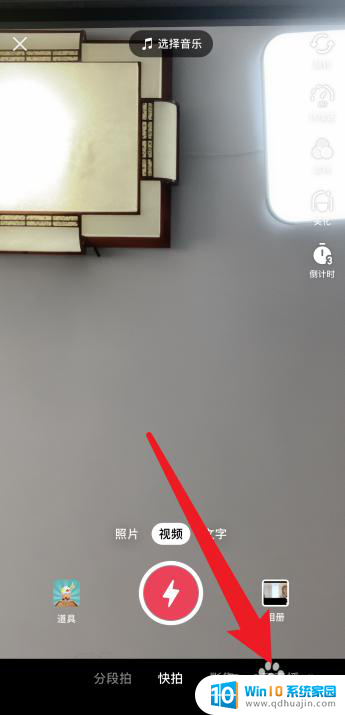
3.随后点击页面里的开始直播按钮。
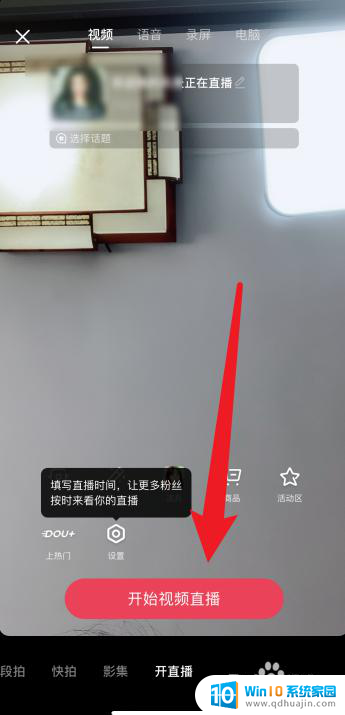
4.开始直播后点击右下角的三个小点。

5.最后通过打开或者关闭镜像调整左右镜像。
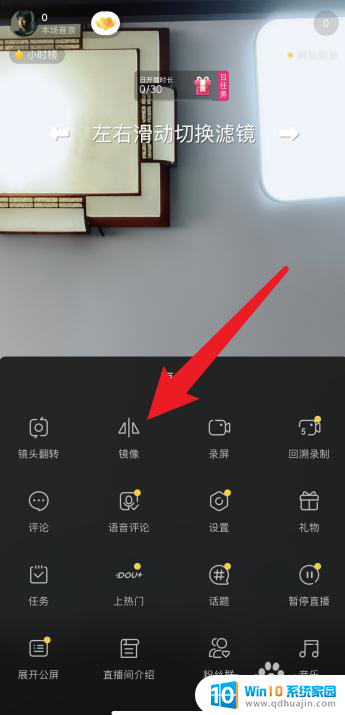
以上就是抖音直播间镜像怎么调的全部内容,有需要的用户可以根据小编的步骤进行操作,希望能够对大家有所帮助。
抖音直播间镜像怎么调 抖音左右镜像调整方法相关教程
热门推荐
电脑教程推荐
- 1 如何连接itunes store iTunes Store连接不上解决方法
- 2 打印怎样把字体变大 word怎么调整字体为超大号
- 3 怎样开启电话录音功能 安卓手机通话自动录音教程
- 4 文件夹怎么锁定密码 网络上如何给文件夹设置密码
- 5 电脑如何压缩照片 电脑图片压缩方法
- 6 笔记本电脑可以接外置摄像头吗 外接摄像头怎么在笔记本上使用
- 7 电脑如何设置开关机时间 电脑定时开机和关机的详细教程
- 8 excel里的文字怎么复制到word Excel表格文字复制到Word
- 9 共享的文件另一台电脑怎么查看 文件共享后怎么在另一台电脑上查看
- 10 怎么查找电脑mac地址 如何在Windows系统下查看自己电脑的MAC地址
win10系统推荐
- 1 萝卜家园ghost win10 64位家庭版镜像下载v2023.04
- 2 技术员联盟ghost win10 32位旗舰安装版下载v2023.04
- 3 深度技术ghost win10 64位官方免激活版下载v2023.04
- 4 番茄花园ghost win10 32位稳定安全版本下载v2023.04
- 5 戴尔笔记本ghost win10 64位原版精简版下载v2023.04
- 6 深度极速ghost win10 64位永久激活正式版下载v2023.04
- 7 惠普笔记本ghost win10 64位稳定家庭版下载v2023.04
- 8 电脑公司ghost win10 32位稳定原版下载v2023.04
- 9 番茄花园ghost win10 64位官方正式版下载v2023.04
- 10 风林火山ghost win10 64位免费专业版下载v2023.04